
Дисплеят на вашия Apple Watch е по-чувствителен, отколкото си мислите! В тези съвети и трикове за Apple Watch ще обясня различните начини за докосване, плъзгане, плъзгане и силно натискане, за да улесня навигацията. Ще научите различни чувствителни на допир контроли и как да изключите увеличението на Apple Watch!
Различни начини да докоснете дисплея си
- Докоснете, за да събудите жест
- Докоснете и задръжте за скрити функции
- Плъзнете, за да коригирате жеста
- Плъзнете, за да промените жеста на лицата
- Жест на корицата за мълчание
- Докоснете с два пръста, за да чуете или почувствате времето
- Как да активирате увеличение на Apple Watch
- Как да изключите мащаба на Apple Watch
- Бонус: Сензорният екран на Apple Watch не работи?
Използването на жестове е чудесен начин да навигирате във вашия Apple Watch. Да се научите да ги използвате може да ви улесни при достъпа до всичко, от което се нуждаете. Различните жестове предлагат уникални контроли на Apple Watch и понякога дори специфични за приложението функции.
Докоснете, за да събудите жест
Докосването е най-често срещаният жест на вашия Apple Watch. Докосването избира бутон или отваря приложение. Докосването на дисплея на часовника също ще доведе до пълна яркост на екрана при модели часовници с Always On.

Професионален съвет: Ако поставите два пръста върху циферблата на часовника, можете да чуете часа или да го избутате с морзова азбука. Уча как да накарате вашия Apple Watch да говори време или да го докоснете тук.
Върнете се отгоре
Докоснете и задръжте за скрити функции
Жестът за докосване и задържане е известен още като Force Touch. Можете да го направите, за да видите опциите или настройките в дадено приложение. Не всички приложения имат действия за докосване и задържане, но някои ги използват, за да разкрият скрити функции.

- В приложението Карти можете да докоснете и задържите, за да поставите щифт.
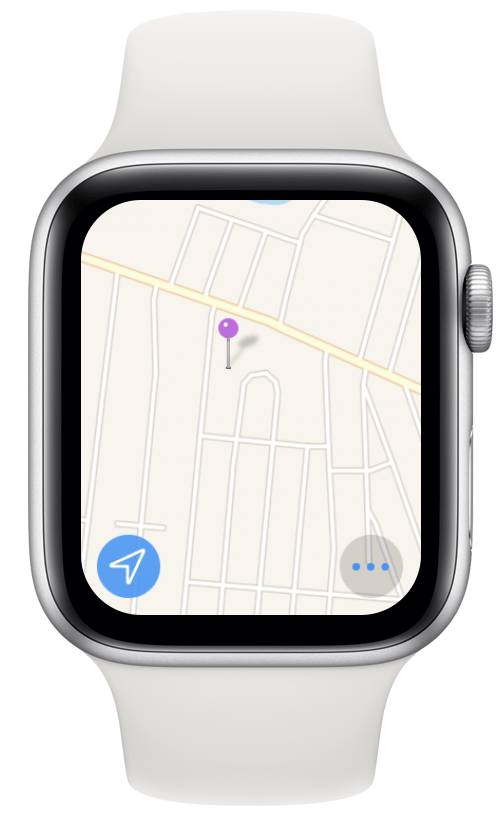
- В приложението Messages докосването и задържането на съобщение ви позволява да публикувате реакция.
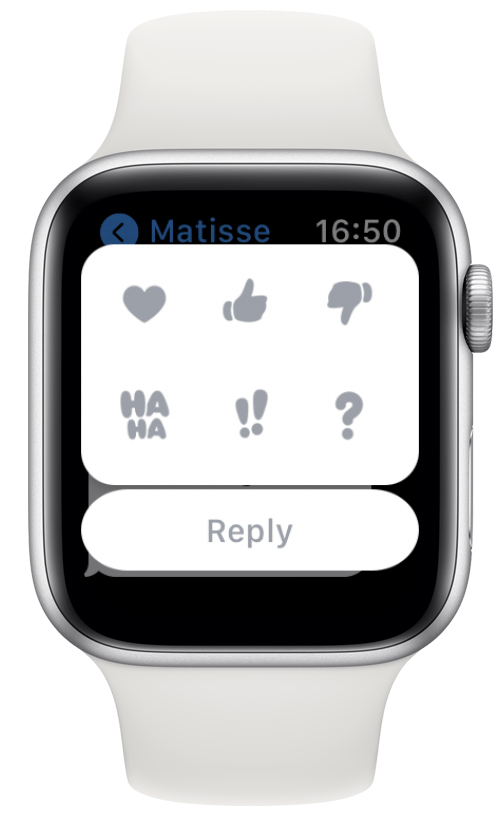
- На циферблата си това ви позволява да редактирате циферблата си, да го споделяте с контакт или да превключвате между циферблатите.
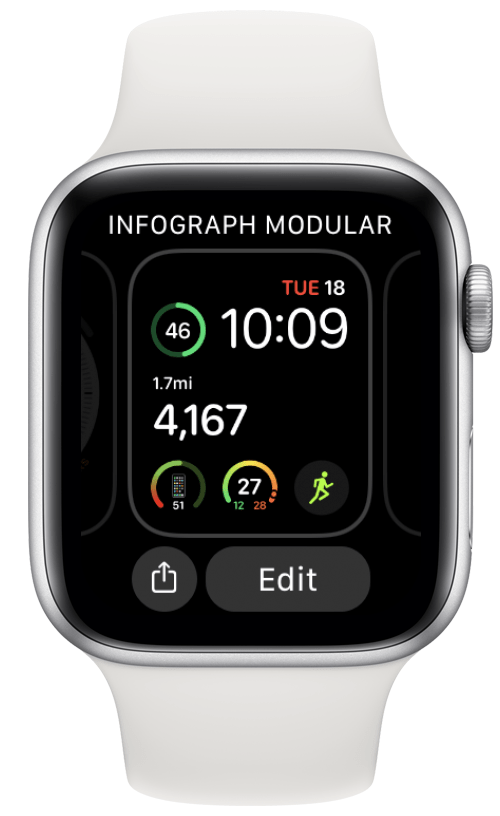
- На началния екран това ви позволява да реорганизирате или изтриете приложенията си.
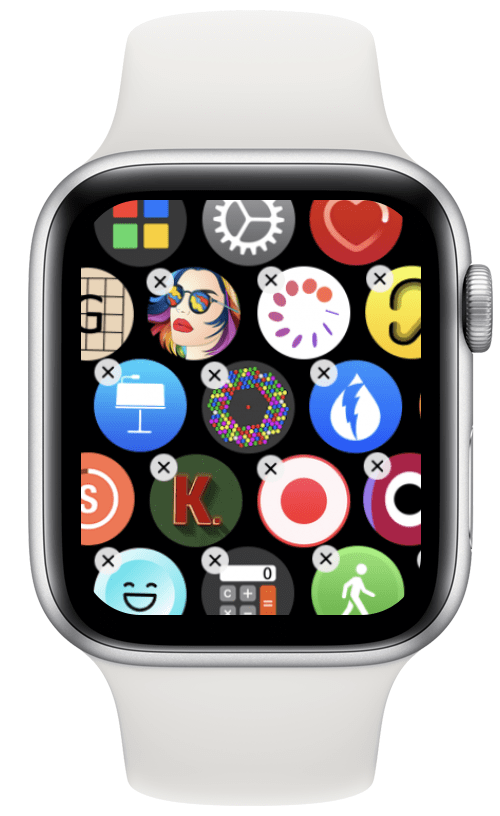
Върнете се отгоре
Плъзнете, за да коригирате жеста
Плъзгането на пръста си по екрана ви позволява да регулирате плъзгач, да превъртате, да се придвижвате по карта или да преглеждате иконите на приложения на началния екран. За да научите повече за навигацията на вашия Apple Watch, регистрирайте се безплатно Бюлетин Съвет на деня.
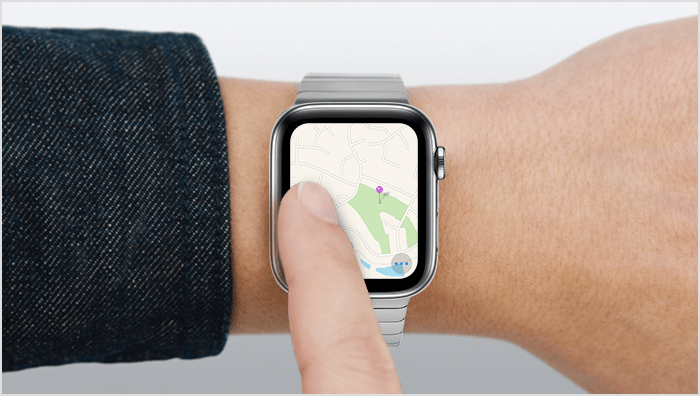
Плъзнете, за да промените жеста на лицата
Плъзгането е подобно на плъзгането, но като цяло е по-бързо движение. Можете да плъзнете нагоре, надолу, наляво или надясно. Можете да плъзнете по циферблата на часовника си, за да превключвате между циферблатите.

- Плъзгането нагоре от циферблата на часовника ви показва Центъра за управление.
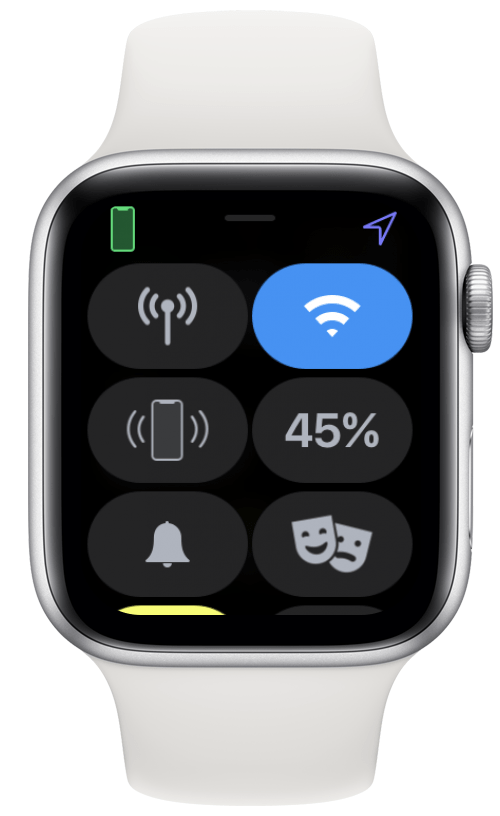
- Плъзгането надолу от циферблата на часовника показва вашите известия. Можете да плъзнете наляво по известията, за да ги затворите.
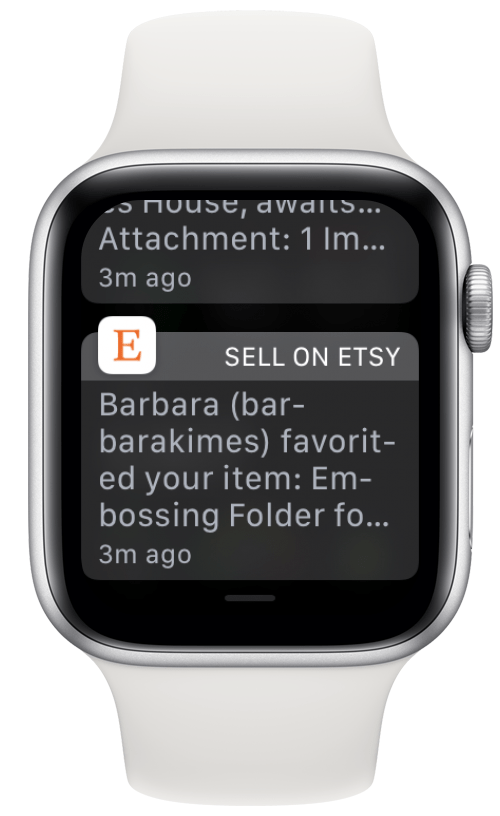
Върнете се отгоре
Жест на корицата за мълчание
За да заглушите часовника си, можете да покриете дисплея с дланта си за три секунди. Това е отлична дискретна опция, ако сте на среща и не можете да отделите време да заглушите Apple Watch с помощта на бутони. Това може да бъде деактивирани или активирани в настройките на вашия Apple Watch, и работи само ако го направите веднага след като получите известие.
Върнете се отгоре
Докоснете с 2 пръста, за да чуете или почувствате времето
Вашият Apple Watch е компютър, но е предимно часовник. Можете да определите времето, като го погледнете, но можете също да го чуете или почувствате. Ако е активирано в настройките на часовника на приложението Watch на вашия iPhone, можете да направите това, като поставите два пръста върху циферблата на часовника.
Как да активирате увеличение на Apple Watch
Не можете да приближавате, като използвате обикновеното прищипване, което можете да използвате на вашия iPhone и iPad. Въпреки това, можете да увеличите целия екран, стига да настроите настройките на Zoom.
- Отвори Приложение за гледане на вашия iPhone.

- Докоснете Достъпност.

- Докоснете Увеличаване.
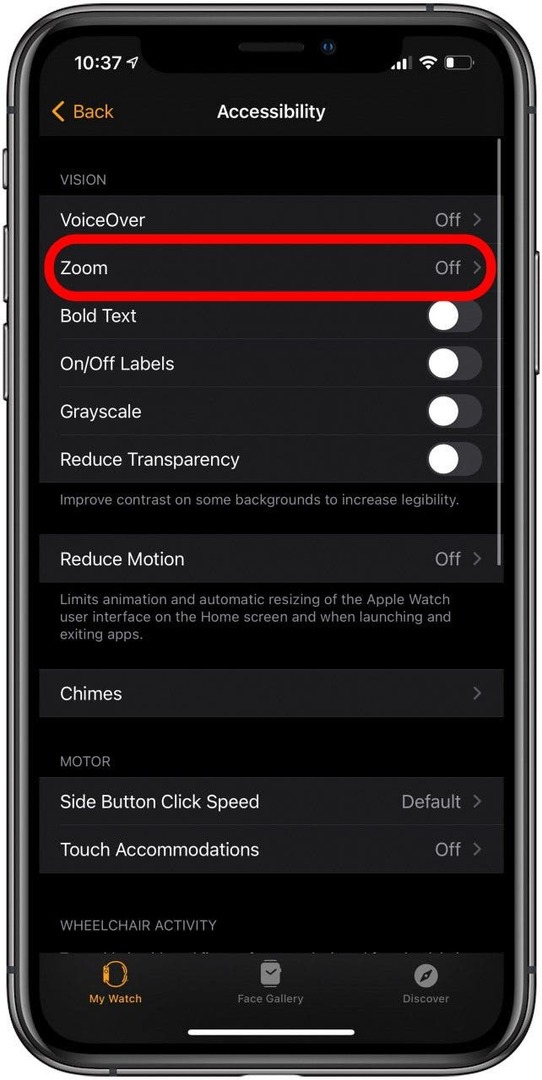
- Превключете, за да завъртите Увеличаване и изберете максималното ниво на увеличение. Можете да увеличите от 1,2x до 15x.
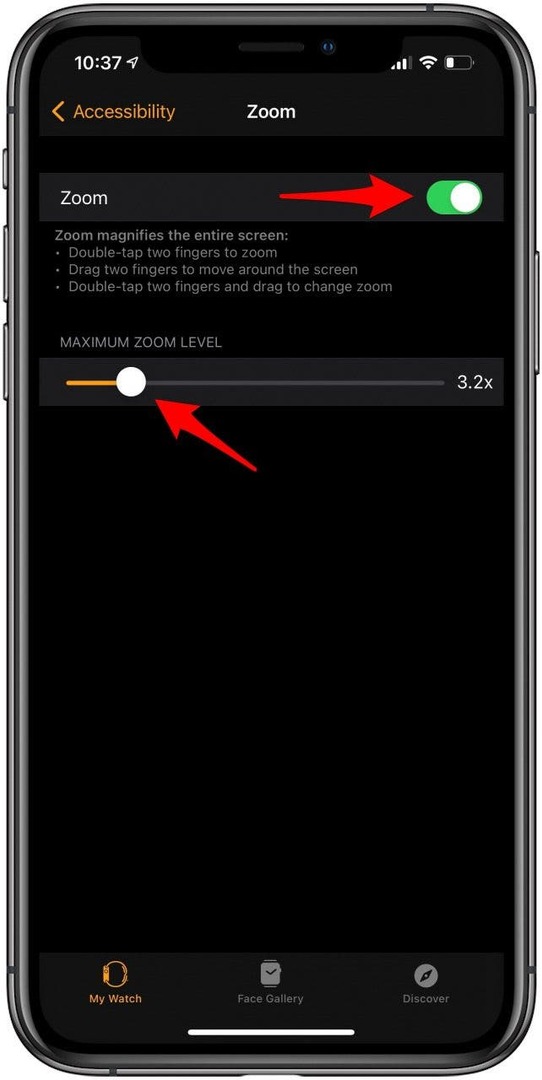
След като включите Zoom, можете да използвате следните жестове:
- Докоснете двукратно два пръста на екрана.
- Плъзнете два пръста, за да се движите по екрана.
- Докоснете два пъти два пръста и плъзнете, за да промените нивото на увеличение.
Върнете се отгоре
Как да изключите мащаба на Apple Watch
Увеличаването е страхотна функция, но може да стане досадно да имате постоянно активирано увеличение на Apple Watch. Освен това не можете да използвате други жестове за двойно докосване, докато това е активирано. За да го деактивирате:
- Използвайки вашия iPhone, отворете Приложение за гледане.

- Докоснете Достъпност.

- Докоснете Увеличаване.
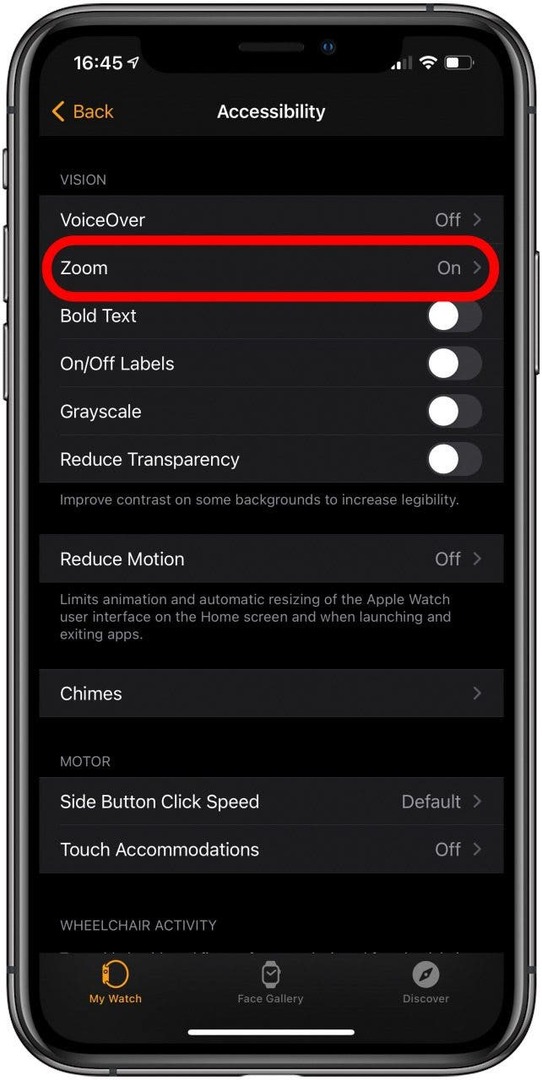
- Превключете, за да завъртите Изключете мащаба.
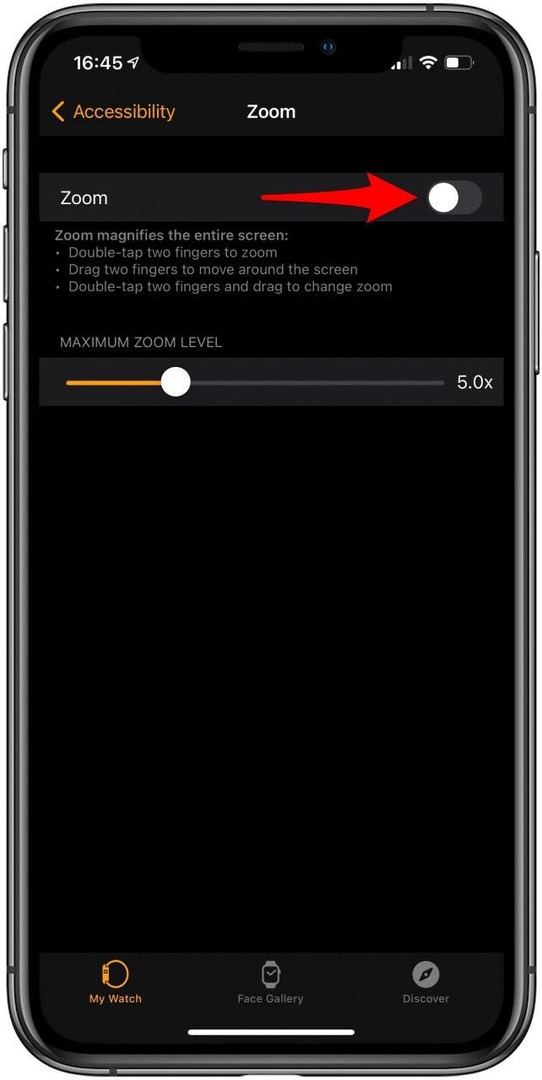
Върнете се отгоре
Бонус: Сензорният екран на Apple Watch не работи?
Ако някой от тези трикове или жестове на Apple Watch не работи, може да се окаже, че нещо не е активирано. Ако двойна проверка на настройките на Apple Watch не помогне, може да се наложи да рестартирате часовника си. Можете да направите това, като натиснете и задържите страничния бутон, след което изберете Power Off от менюто. След като часовникът ви е изключен, натиснете и задръжте страничния бутон, за да го включите отново.
Ако това все още не помогне, можете да опитате да рестартирате часовника си принудително. За да направите това, трябва да натиснете и задържите бутоните Home и Side едновременно. Продължете да ги държите, докато не видите логото на Apple; това обикновено отнема около 10 секунди. Apple предупреждава, че това трябва да се прави само в спешни случаи, тъй като може да причини загуба на данни.

Надявам се, че това ръководство за потребителя на Apple Watch за жестове ви е научило на нещо ново за вашето смарт устройство! Овладяването на различните жестове може да отнеме известно време, но ще направи навигацията на Apple Watch много по-гладка. Трябва също да знаете как да премахнете мащаба от Apple Watch, за да активирате другите жестове с два пръста. Следващия, научете се да разбирате иконите и символите на Apple Watch и на различни начини за използване на бутоните на Apple Watch, включително Apple Watch спешен SOS!